Comment empêcher les appels téléphoniques entrants de sonner sur votre Mac et votre iPad

Quand quelqu'un appelle mon iPhone, il sonne comme prévu. Mais aussi mon Mac et mon iPad. Cela ressemble à un groupe d'adolescents à leur première répétition: tout le monde essaie de jouer le même morceau, mais ils ne le font pas en même temps.
Bien que je sois à l'aise avec cette fonctionnalité, je n'ai jamais répondu appel téléphonique de mon Mac. J'ai toujours pris mon iPhone. Si vous êtes dans le même bateau, cela peut valoir la peine de l'éteindre. Voici comment.
Vous devez désactiver cette fonctionnalité sur votre iPhone, pas sur votre Mac ou votre iPad. Alors prenez votre téléphone et allez dans Paramètres> Téléphone. Ensuite, sélectionnez Appels sur les autres appareils
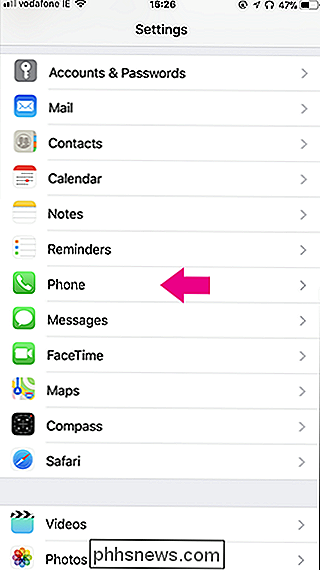
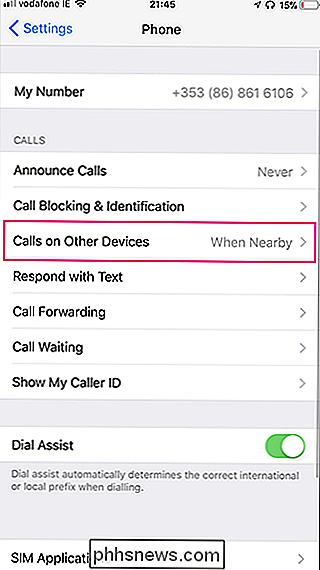
Vous pouvez maintenant sélectionner les autres appareils que vous souhaitez activer, ou désactiver complètement la fonction. Je suis allé tout le cochon et désactivé Autoriser les appels sur d'autres périphériques pour empêcher mon Mac de sonner à nouveau.
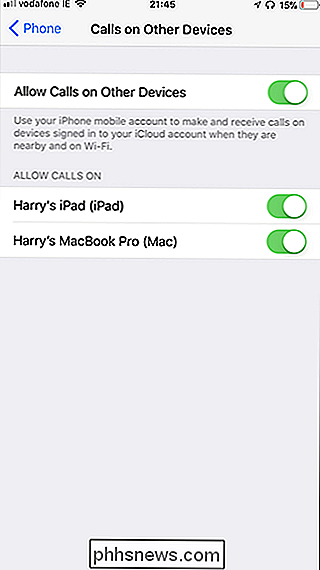

Maintenant, quand vous recevez un appel téléphonique, il sonnera sur votre téléphone, plutôt sur tous les appareils Apple à proximité attaché à votre compte iCloud.

Lorsque vous ouvrez Microsoft Word, une liste de documents récemment ouverts apparaît dans la partie gauche de l'écran. Vous pouvez effacer les documents de cette liste ou, si vous préférez ne plus voir de documents récents, désactiver complètement la liste CONNEXE: Comment effacer les éléments récents d'une liste de raccourcis dans Windows La liste des documents apparaît également lorsque vous sélectionnez l'option "Ouvrir" dans Word et dans la liste des raccourcis du bouton de la barre des tâches Word.

Qu'est-ce que ce processus et pourquoi s'exécute-t-il sur mon Mac?
Si vous passez du temps avec Activity Monitor, vous savez que des tas de processus s'exécutent sur n'importe quel système macOS. Mais que font ils? Est-il sûr de les forcer à quitter? Nous avons des réponses pour vous. Dans le cadre d'une série en cours, nous examinons de plus près les processus engendrés par macOS, les applications tierces courantes et les pilotes matériels.



